discuz 备份后处理网站图片有两种方法:恢复到原位置:恢复备份中图片文件夹,更新数据库图片路径。上传到图片服务器:上传图片到外部服务器,更新 discuz 中图片 url,建议使用 cdn 提升加载速度。
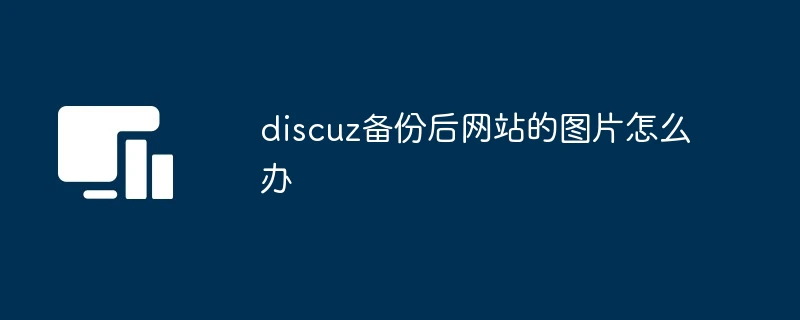
Discuz 备份后网站的图片如何处理
问题: Discuz 备份后,网站的图片该如何处理?
解决方案:
Discuz 备份后,网站图片的处理有两种方法:
1. 恢复到原位置
- 找到备份文件中包含图片的文件夹(通常为 "upload" 或 "attachments")。
- 将图片文件夹复制到网站的根目录或指定的图片存储目录。
- 更新 Discuz 数据库以指向新的图片路径。
2. 上传到图片服务器
- 将图片上传到外部图片服务器(如七牛云、阿里云 OSS)。
- 在 Discuz 中更新图片的 URL,指向外部服务器上的图片。
- 建议使用 CDN(内容分发网络)来提高图片加载速度。
具体步骤:
方法 1:恢复到原位置
- 访问 Discuz 管理后台,转到 "数据备份与恢复"。
- 选择备份文件并单击 "还原"。
- 确保还原了包含图片的文件夹。
-
在数据库中更新图片路径:
- UPDATE pre_common_attachment SET attachurl = '新路径/图片名称' WHERE aid IN (图片ID);
方法 2:上传到图片服务器
- 注册一个图片服务器帐户(如七牛云)。
- 将图片上传到图片服务器。
- 获取图片的 URL。
-
在 Discuz 中编辑图片:
- 转到 "附件管理 -> 附件列表"。
- 查找要更新的图片,单击 "编辑"。
- 更新 "远程地址"字段,将其设置为图片服务器的 URL。











